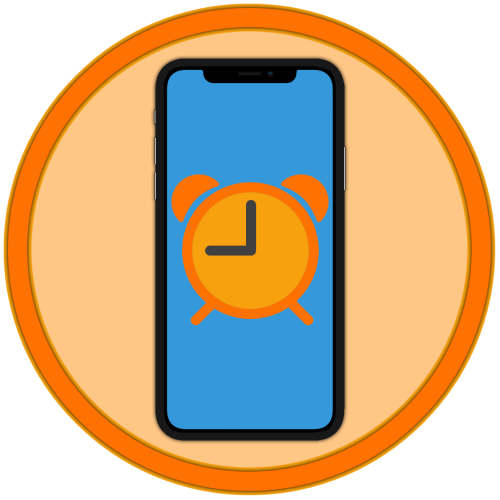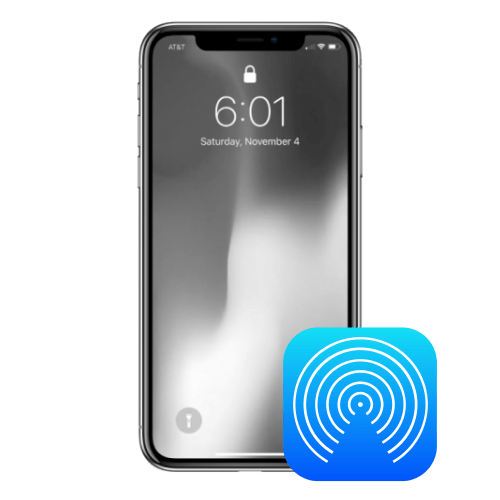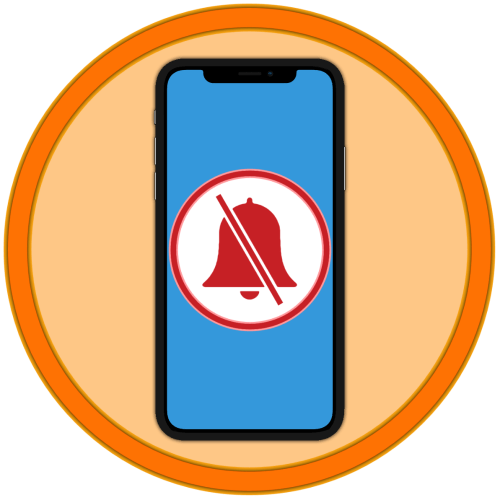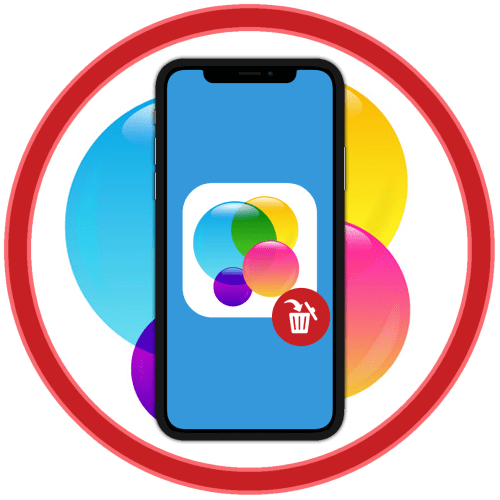Варіант 1:»Годинник"
Якщо в якості будильника ви використовуєте однойменний компонент встановленого на всіх Айфонах додатки»годинник" , для зміни мелодії виконайте наступне:
- Відкрийте додаток»Годинник" , перейдіть у вкладку »Будильник" і торкніться розташованої в лівому верхньому кутку написи «правити» .
- Далі, в залежності від того, для якого запису потрібно змінити звуковий сигнал, тапніте по кнопці " змінити» в блоці " Сон / Пробудження» або часу в списку «Інші» .
- Натисніть на пункт»Мелодія" .
- Далі можна піти по одному з двох шляхів:
- Виберіть бажану мелодію в списку стандартних.
- Прокрутіть сторінку зі звуками вгору до блоку " вибір пісні» і торкніться одного з написів «плейлисти» , «Артисти» , »альбоми" , «пісні» , після чого знайдіть бажану композицію у своїй медіатеці «Apple Music» і виберіть її, встановивши таким чином в якості сигналу для пробудження.
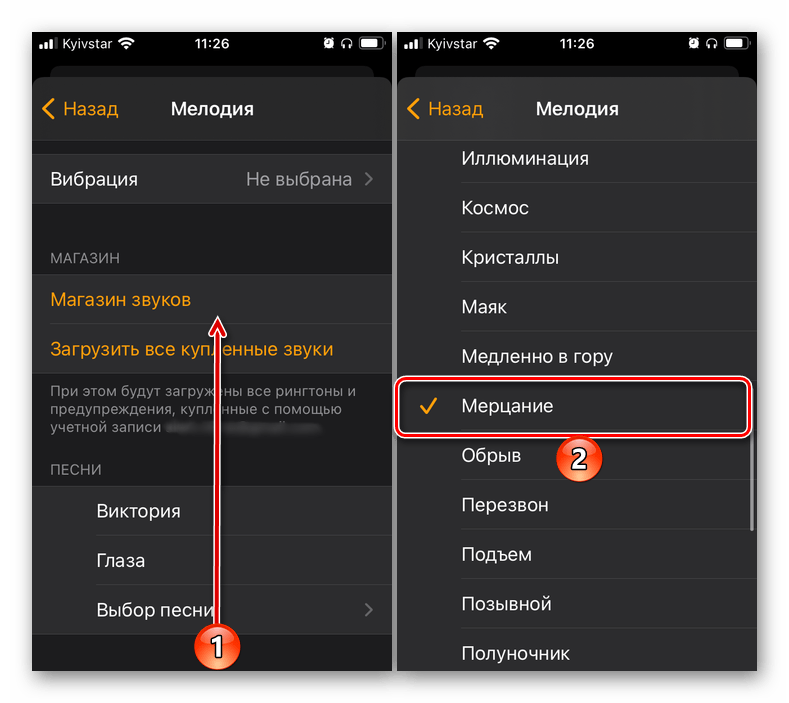
- Поверніться назад і скористайтеся розташованої в правому верхньому куті кнопкою-написом " Зберегти» для того, щоб внесені зміни вступили в силу.

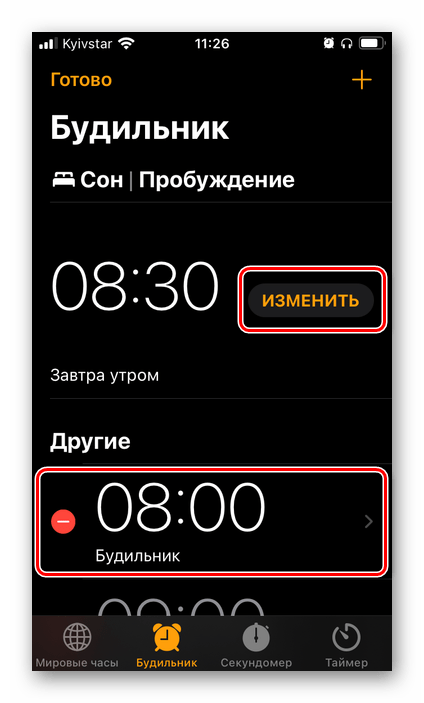
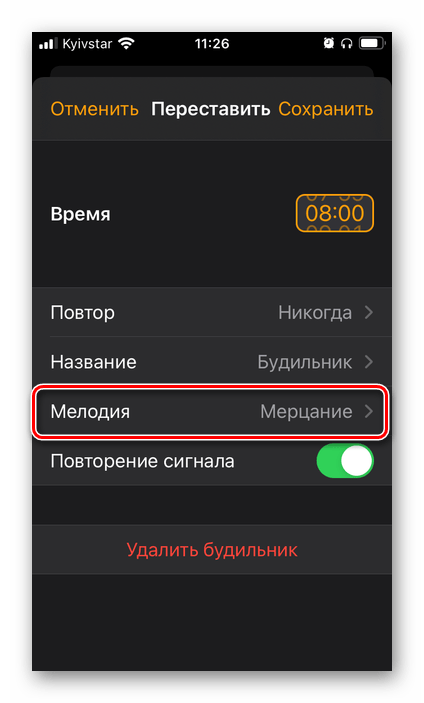

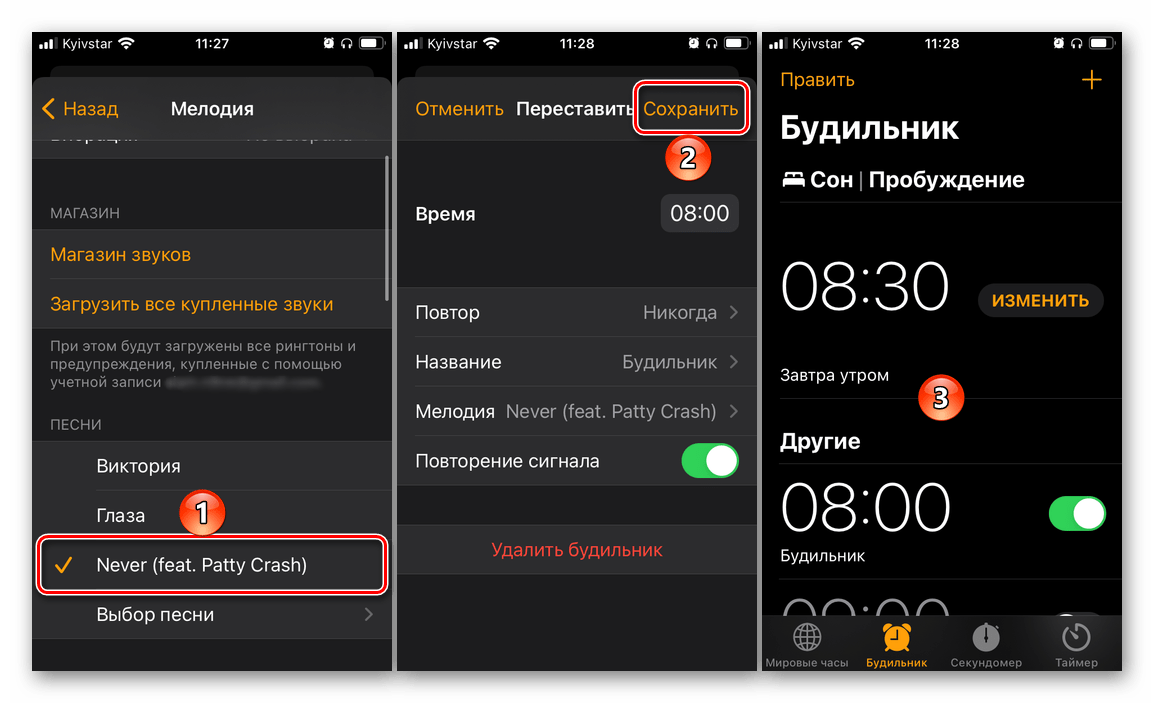
Відтепер вибрана вами мелодія буде використовуватися як сигнал будильника. Якщо таких у вас встановлено кілька (наприклад, на різні дні або час), повторіть дії з представленої вище інструкції для них.
Читайте також: Як встановити будильник на iPhone
Варіант 2: "Здоров'я»
Додаток «Здоров'я» , серед іншого, може використовуватися для встановлення розкладу сну, відстеження його якості та вирішення ряду інших завдань. Змінити мелодію, встановлену на вбудований в нього будильник, можна наступним чином:
- Запустіть додаток і перейдіть у вкладку " перегляд» .
- Перегорніть список представлених в ній розділів вниз і відкрийте»Сон" .
- Наступну сторінку прокрутіть вниз до блоку " ваш графік» і торкніться напису «правити» .
- Далі перейдіть до блоку опцій " параметри будильника» і тапніте по пункту " Звуки, тактильні сигнали» .
- Виберіть бажану мелодію зі списку доступних і збережіть внесені зміни. На жаль, тут представлені тільки стандартні звукові сигнали.
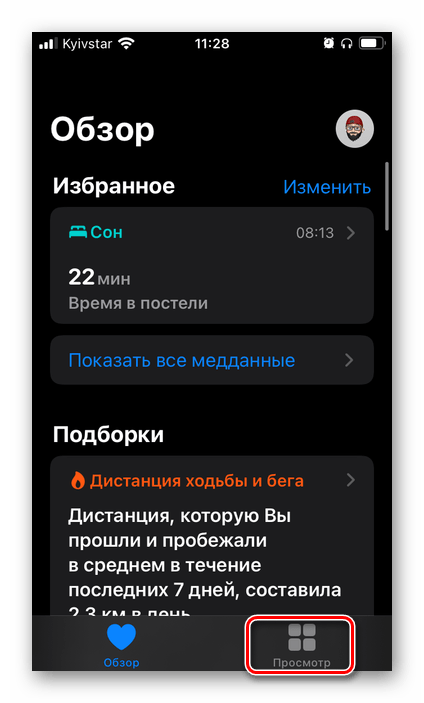
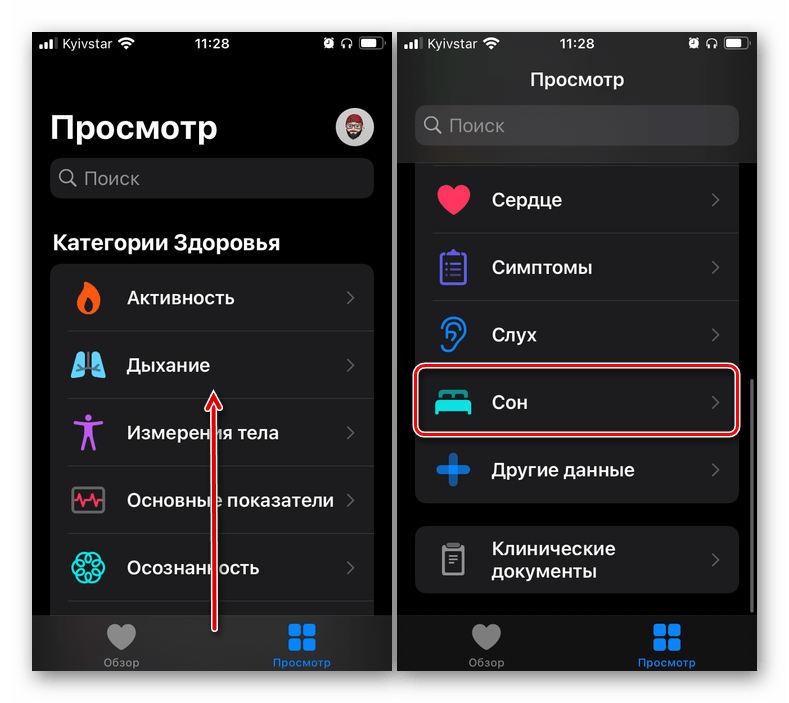
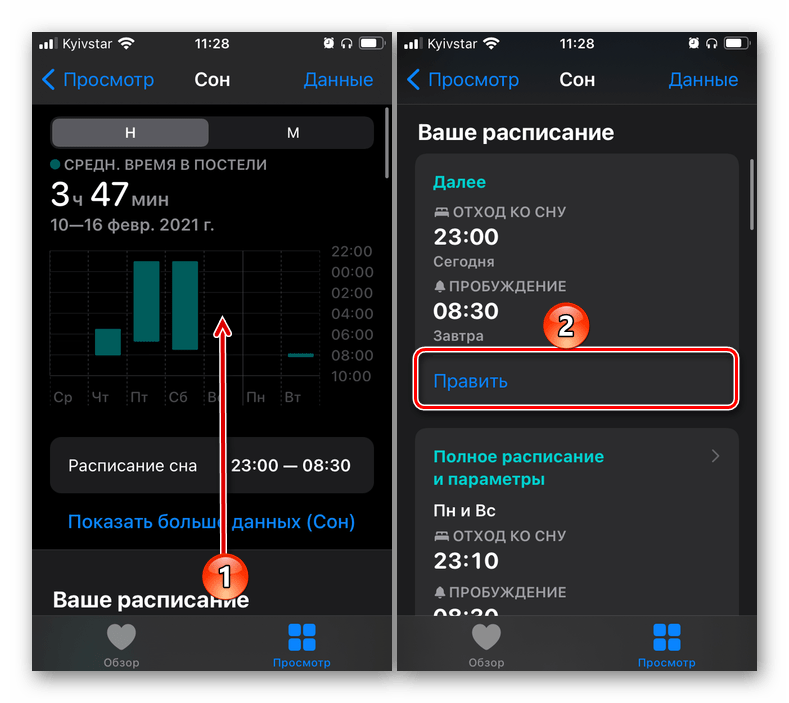
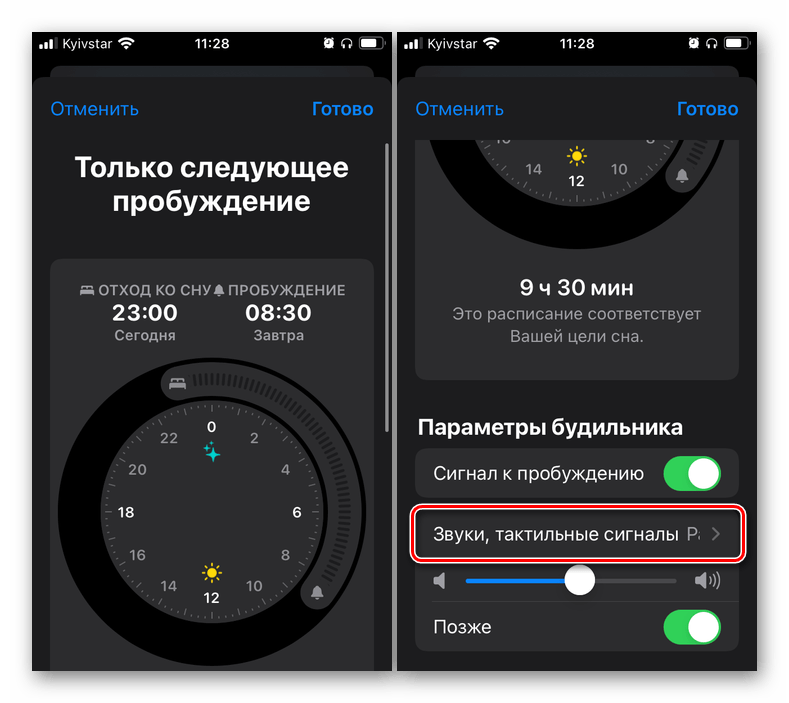
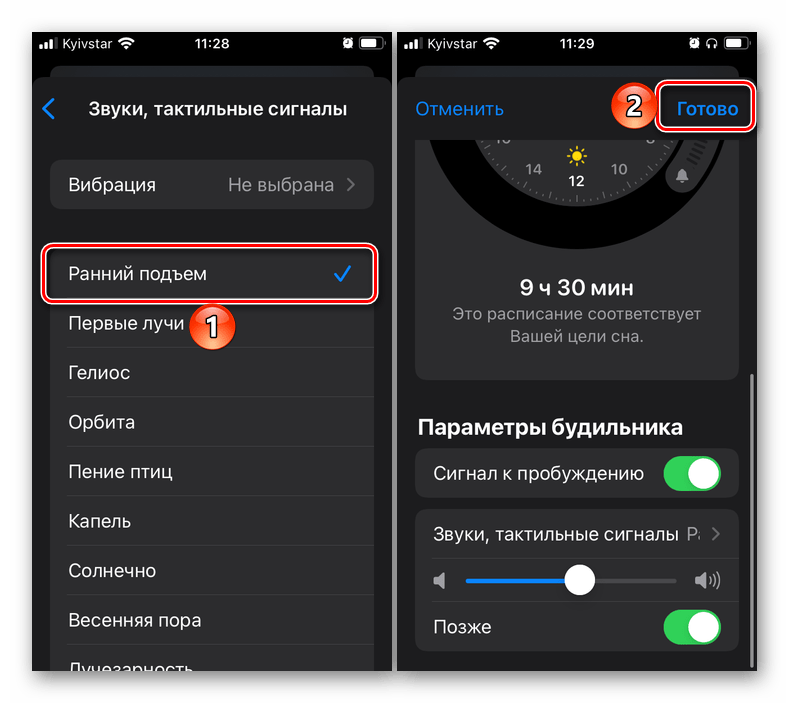
Читайте також: як налаштувати розклад сну в додатку Здоров'я на Айфоне
Варіант 3: сторонні програми
Якщо ви віддаєте перевагу використовувати в якості будильника одне з безлічі сторонніх додатків, доступних для установки з Апп Стор, для вирішення озвученої в заголовку статті завдання потрібно виконати дещо інші, відмінні від розглянутих вище дії. Однак в більшості випадків алгоритм досить схожий, тому в якості прикладу скористаємося однією мобільною програмою від стороннього розробника.
Завантажити Будильник для мене з App Store
- Запустіть програму і перейдіть до списку заданих з його допомогою будильників.
- Знайдіть той, мелодію для якого потрібно змінити, і перейдіть до його редагування (найчастіше це робиться шляхом торкання самого запису або вибором пункту за типом «правити» , " змінити» , " редагувати» або невеликого значка із зображенням олівця).
- У списку доступних параметрів, знайдіть той, який буде позначений»Звук" , »Мелодія" , »Сигнал" або якось близько за змістом, і тапніте по ньому.
- Далі або відразу відкриється вікно вибору звукових сигналів, або, як в нашому прикладі, потрібно виконати ще один крок.
- Опинившись в потрібному розділі програми, виберіть відповідну мелодію в списку доступних за замовчуванням або, якщо така можливість є, скористайтеся пунктом " Додати музику»
або подібним до нього, надайте доступ до медіатеки
«Apple Music»
,
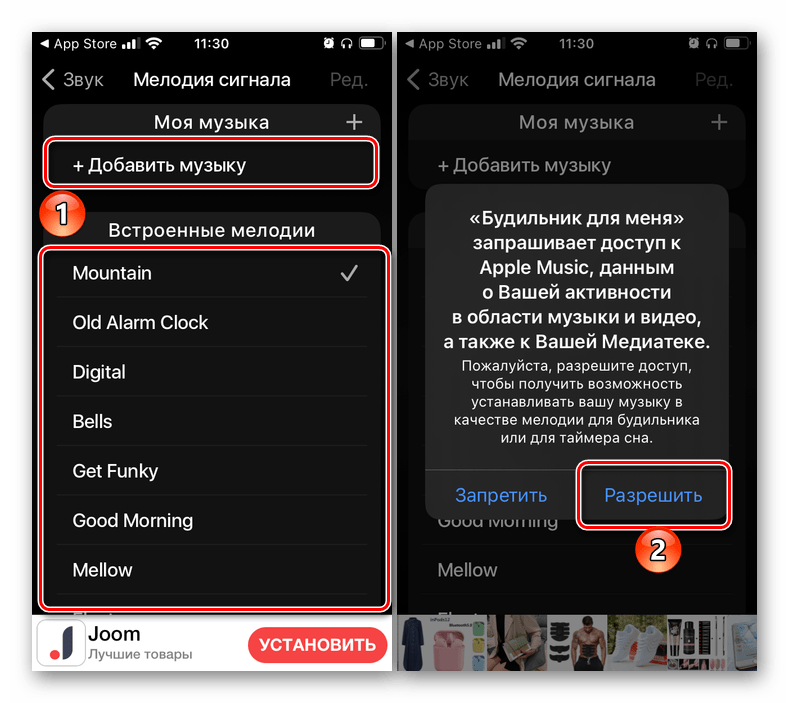
після чого знайдіть і виберіть музичну композицію, яку ви хочете використовувати в якості сигналу для пробудження.
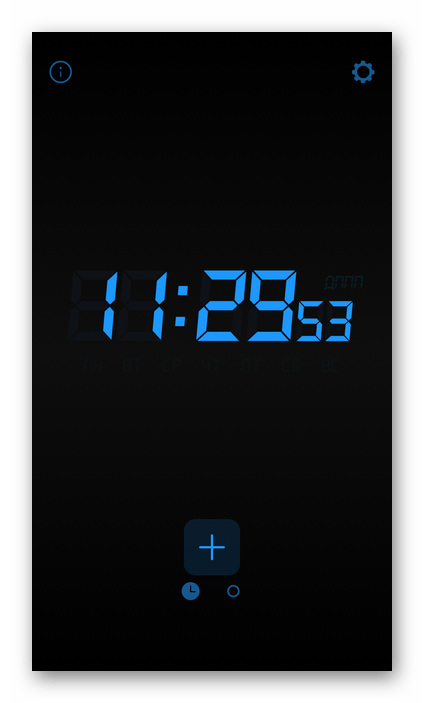
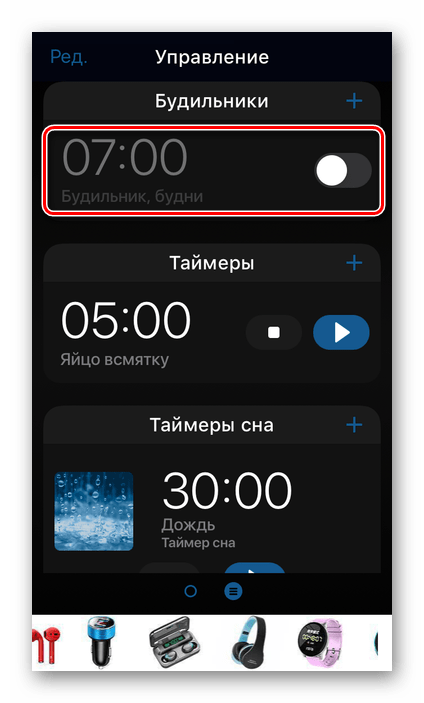
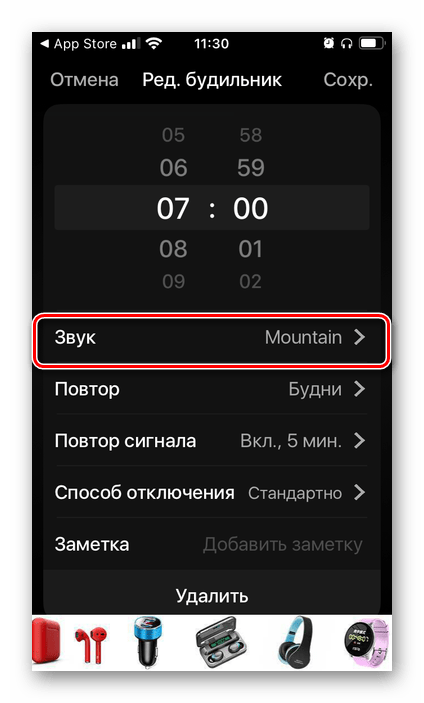
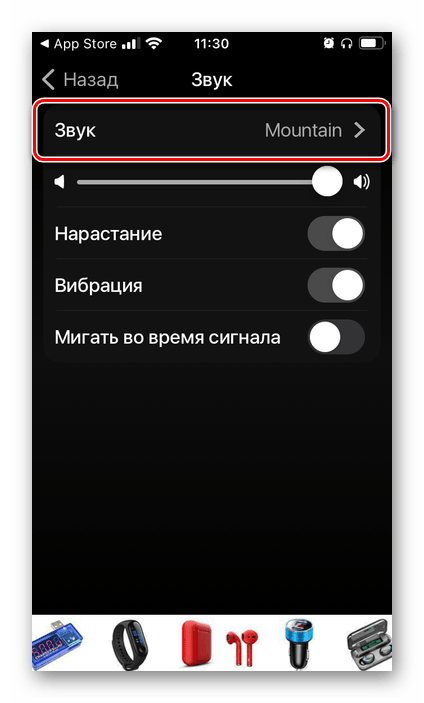
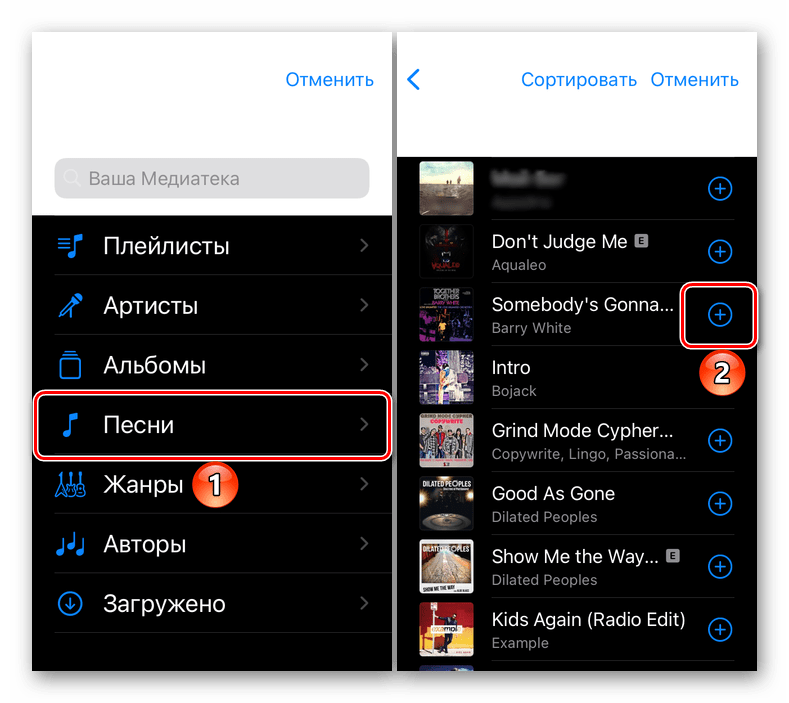
За необхідності збережіть внесені зміни, щоб підтвердити установку своєї мелодії на будильник.
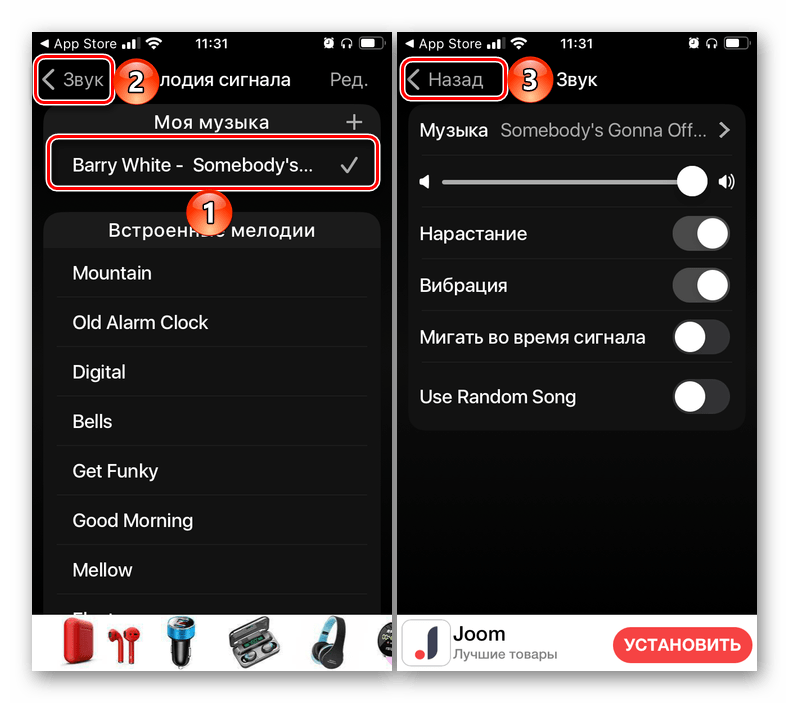
Читайте також:
як встановити будильник в сторонньому додатку на Айфоне